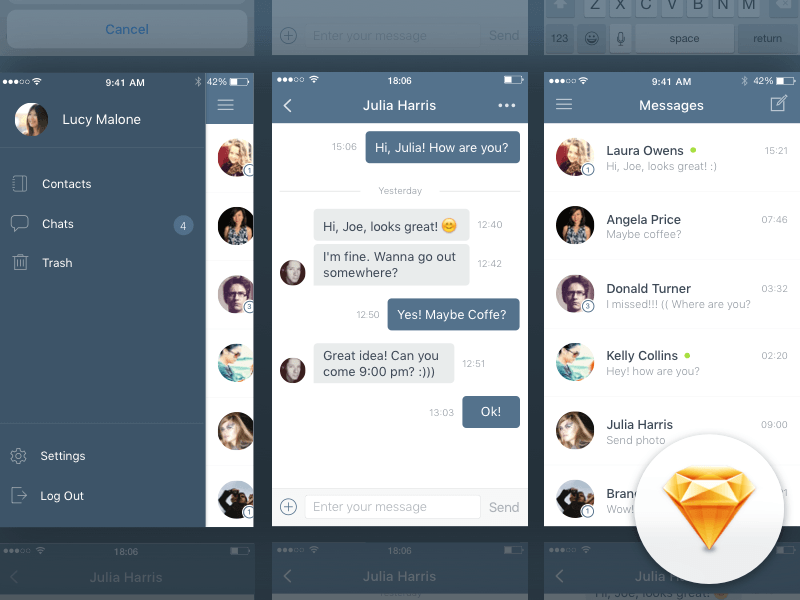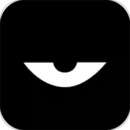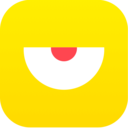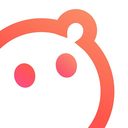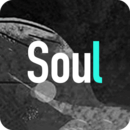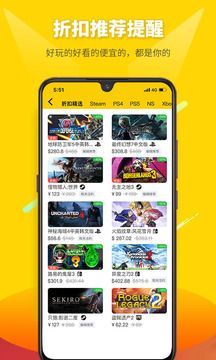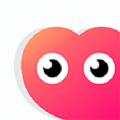win10电脑怎么快速删除QQ空间说说?【附教程】
win10电脑怎么快速删除qq空间说说?在QQ盛行的年代,就是杀马特的年代!!!小编想起自己好久没有用QQ了呢,以前的青葱岁月都是QQ帮我记录着,现在回头看看以前发的那些说说,现在看来是及其的幼稚,人们都想隐藏自己丢人的一面,小编也不例外,所以就把自己的那些说说一条条全部删除,一条条删除可能要删到猴年马月,经过小编研究,终于找出三种方法能快速删除qq空间说说,好奇的朋友,我们一起来看一看吧。
方法一:
1、搜索-空间说说批量删除,下载安装。输入个人账号密码,此操作有风险,建议空间说说全部删除后更改密码。
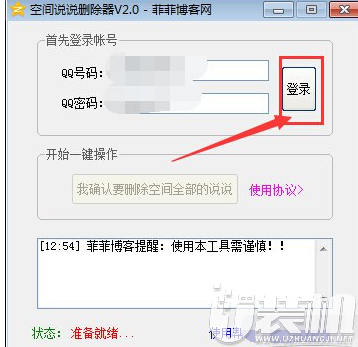
图解1
2、点击删除空间全部说说按钮
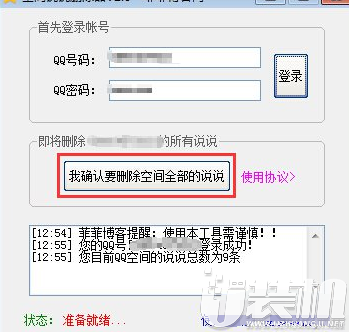
图解2
3、点击确定
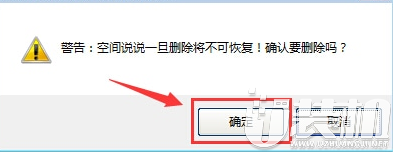
图解3
4、删除成功
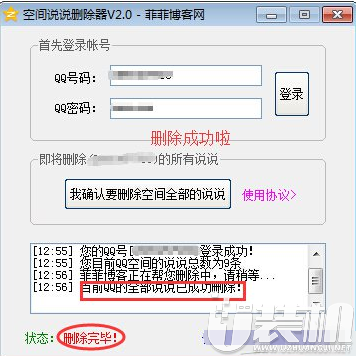
图解4
方法二:
1、打开自己的QQ空间 - 说说,按f12,弹出如图对话框。
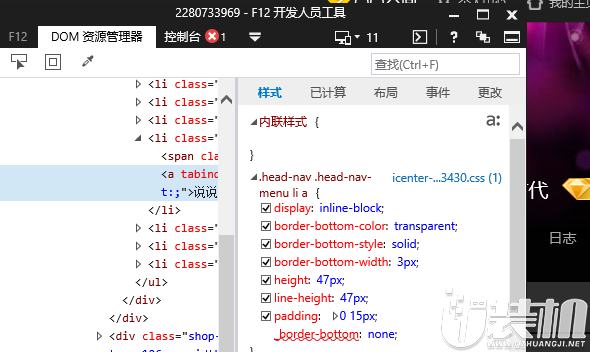
图解5
2、在这里我们看到很多分类,点击 Console,进入Console项
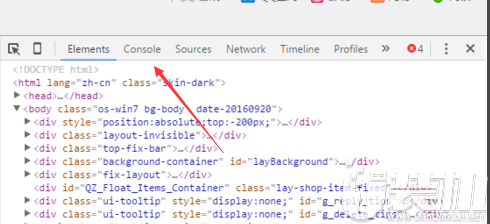
图解6
3、粘贴删除说说的代码,代码为
var delay = 1000;
function del() {
document.querySelector('.app_canvas_frame').contentDocument.querySelector('.del_btn').click();
setTimeout("yes()", delay);
}
function yes() {
document.querySelector('.qz_dialog_layer_btn').click();
setTimeout("del()", delay);
}
del();
粘贴,用《Ctrl+v》代码并回车确认后,就会自动删除说说啦(无需我们确认)
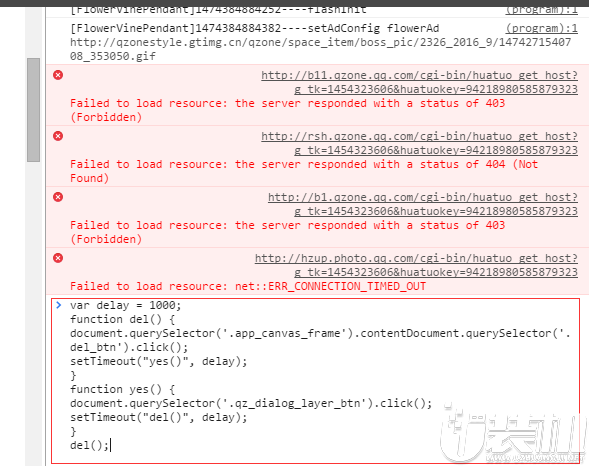
图解7
4、正在自动删除

图解8
方法三:如果你只是不想让别人看到你的 说说,可以采用此这种方法
1、首先我们进入自己的qq空间
2、首先点击右上角的设置按钮。
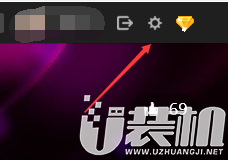
图解9
3、然后在左侧菜单中有“封存我的动态”菜单,点击打开
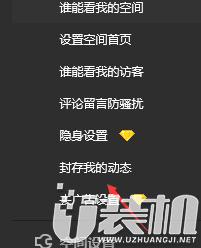
图解10
4、然后点击开启按钮,还可以选择删除的动态日期,还有要删除的内容,是说说还是日志或者是相册。
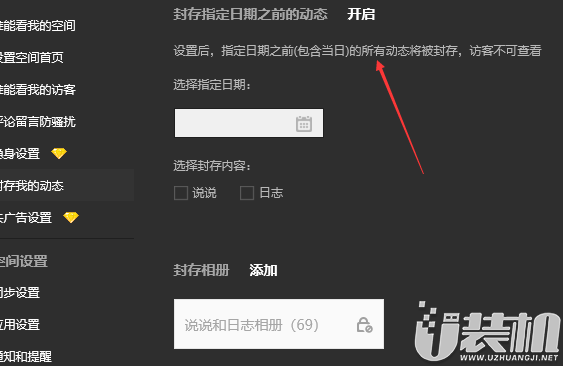
图解11
以上,三种快速删除QQ空间说说的方法你都学会了吗?虽然第三种方法有点自欺欺人,但好歹也达到了删除的效果,你不妨也去试一试?
-
 下载
下载黎明觉醒生机
飞行射击 | 1.33 GB
黎明觉醒生机,是腾讯精心雕琢的一款开放世界生存射击的巅峰之作,亦被亲切地称作黎明觉醒生机。在这款游戏中,顶尖的引擎技术赋予了玩家一个恢弘而细腻的真实世界,你将化身为一名勇敢的幸存者,在这个无缝接合的广袤地图上展开属于你的冒险篇章。探索吧,勇士们!跨越九大地貌——从葱郁平原到荒凉沙漠,从幽暗沼泽到荒废都市,每一处都隐藏着未知的挑战与惊喜。黎明觉醒生机自由度极高的玩法等你尽情发挥:搜集资源,建造独一无二的家园;在危机四伏的环境中,打造你自己的避风港;或是展现你那高超的生存射击技艺,享受狩猎与求生的紧张快感,体验与众不同的冒险之旅。
-
 下载
下载腾讯文档app
办公商务 | 112.34 MB
腾讯文档app是一款专为现代团队协作而设计的在线办公神器。这款软件以其强大的功能,将多种文档格式如Word、Excel、PPT、PDF等融于一炉,腾讯文档app支持多人在线协同编辑,让团队合作变得无比轻松。想象一下,无论身处何地,只需动动手指,即可与团队成员共同撰写报告,分析数据,设计演示文稿,一切尽在掌握。
-
 下载
下载百度输入法官网版
手机工具 | 78.20 MB
百度输入法官网版是一款备受赞誉的输入神器,它不仅支持多国语言,还提供最智能的语音输入功能。此外,你还可以定制一种属于自己的输入法,以满足多方面的需求。百度输入法官网版庞大的词库让用户输入更加精准,同时还有许多网络热门词汇随时可以在软件之中轻松匹配。更令人惊喜的是,它还有游戏适应键盘、一键发送文字和语言等功能。感兴趣的朋友们赶紧来下载吧!
- 刺激好玩的格斗游戏有什么04-19
- 流行好玩的武侠游戏有哪些04-19
- 画面精美的卡牌游戏有哪些04-19
- 乙游排行榜202404-19
- 高人气的餐厅题材游戏排行榜04-19
- 修仙游戏无氪金排行榜04-18
- 不用看广告的游戏排行榜04-18
- 受欢迎的fps游戏排行榜04-18
- 最好玩的武侠类手游有哪些04-18
- 好玩的3d动作游戏有什么04-18
- 高画质枪战手机游戏排行榜04-17